iPhone 使用手册
- 欢迎使用
-
-
- 兼容 iOS 26 的 iPhone 机型
- iPhone 11
- iPhone 11 Pro
- iPhone 11 Pro Max
- iPhone SE(第 2 代)
- iPhone 12 mini
- iPhone 12
- iPhone 12 Pro
- iPhone 12 Pro Max
- iPhone 13 mini
- iPhone 13
- iPhone 13 Pro
- iPhone 13 Pro Max
- iPhone SE(第 3 代)
- iPhone 14
- iPhone 14 Plus
- iPhone 14 Pro
- iPhone 14 Pro Max
- iPhone 15
- iPhone 15 Plus
- iPhone 15 Pro
- iPhone 15 Pro Max
- iPhone 16
- iPhone 16 Plus
- iPhone 16 Pro
- iPhone 16 Pro Max
- iPhone 16e
- iPhone 17
- iPhone 17 Pro
- iPhone 17 Pro Max
- iPhone Air
- 设置基础功能
- 让 iPhone 成为你的专属设备
- 拍摄精美的照片和视频
- 与亲朋好友保持联系
- 与家人共享功能
- 在日常生活中使用 iPhone
- Apple 支持提供的专家建议
-
- iOS 26 的新功能
-
- 指南针
- 快捷指令
- 提示
-
- 辅助功能使用入门
- 设置期间使用辅助功能
- 更改 Siri 辅助功能设置
- 快速打开或关闭辅助功能
- 与其他设备共享辅助功能设置
- 版权和商标
在 iPhone 上创建和使用相簿
在“照片” App 中使用相簿查看和整理照片及视频。你还可以重新命名、重新排列和删除相簿,以及创建文件夹包含多个相簿。
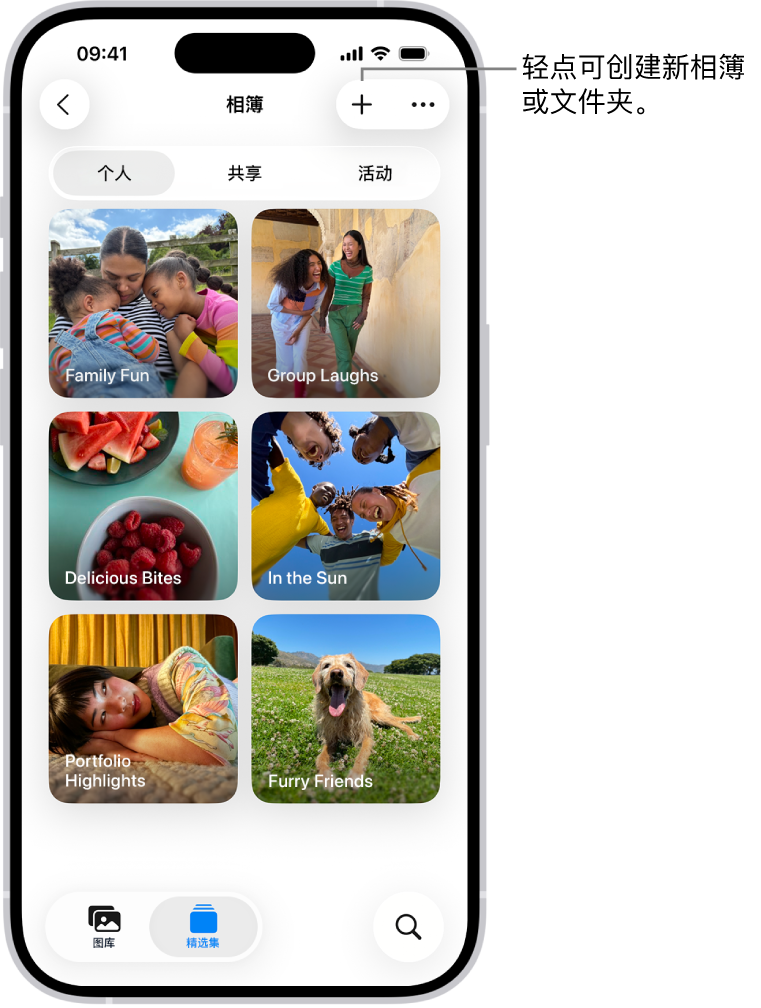
如果使用 iCloud 照片,相簿会储存在 iCloud 中,相簿会在登录相同 Apple 账户的设备上保持最新且可访问。请参阅通过 iCloud 备份和同步照片及视频。
创建新相簿
在 iPhone 上前往“照片” App
 。
。轻点“精选集”。
轻点“相簿”,然后轻点
 。
。轻点“新建相簿”,然后为相簿命名,添加照片,并选取代表该相簿的封面照片。
轻点“创建”。
若要创建可与他人协作处理的相簿,请参阅创建共享相簿。
排列相簿
在 iPhone 上前往“照片” App
 。
。轻点“精选集”。
轻点“相簿”,轻点
 ,然后选取一个排序选项。
,然后选取一个排序选项。如果选取“按自定义顺序排序”,请按住相簿,然后将其拖到新位置。
若要仅显示相簿或文件夹,请轻点
 ,轻点“筛选”,然后选取一个选项。
,轻点“筛选”,然后选取一个选项。
若要更改相簿列表格式,请轻点 ![]() ,然后选择“列表视图”或“封面照片”。
,然后选择“列表视图”或“封面照片”。
重新命名相簿
在 iPhone 上前往“照片” App
 。
。轻点“精选集”,然后轻点“相簿”。
按住要重新命名的相簿。
轻点“编辑标题和照片”。
在文本栏中输入新名称,然后轻点“完成”。
从相簿共享照片
在 iPhone 上前往“照片” App
 。
。轻点“精选集”,然后轻点“相簿”。
轻点打开相簿,然后轻点“选择”。
轻点要共享的项目,或轻点“全选”共享相簿中的所有内容。
轻点
 ,然后选取一个共享选项,如“隔空投送”、“信息”或“邮件”。
,然后选取一个共享选项,如“隔空投送”、“信息”或“邮件”。
删除相簿
在 iPhone 上前往“照片” App
 。
。轻点“精选集”,然后轻点“相簿”。
按住要删除的相簿。
轻点“删除相簿”。
【注】删除相簿时,其内的照片和视频会保留在照片图库和任何其他已添加到的相簿中。
将相簿整理到文件夹中
你可以创建文件夹来整理相簿。文件夹创建后会显示在“相簿”精选集中。
在 iPhone 上前往“照片” App
 。
。轻点“精选集”,然后轻点“相簿”。
轻点
 。
。轻点“新建文件夹”,然后为文件夹命名并向其中添加相簿。
轻点“创建”。
若要从文件夹移除相簿,请轻点以打开文件夹,按住相簿,然后轻点“从文件夹移除”。